エレコム株式会社WEBサイトに移動します。
QNAP NASでは、データボリューム容量を80%以内に収めてご使用頂くことを推奨しています。
そのため、80%を超えると正常な動きが保証されていないとされていますが、
実際にボリューム容量80%を超えてしまった場合、NASは機能しなくなってしまうのでしょうか?
今回はNASのデータボリューム容量を100%の状態と正常値の50%の状態でNASの動作確認検証を行い、
動作の比較を行いましたので、検証結果と共にご紹介致します。
今回検証に使用したNASはTS-453Bです。(メモリーは標準搭載の4GBを使用しています。)

検証内容
データボリューム容量を50%、100%の状態に分けて、下記の動作検証を行いました。
- 共有フォルダ内の操作ができるか
・フォルダを開くことができるか(SMB接続、FileStationの2通りの方法で確認)
・ファイルの編集はできるか(100MB程度のサイズの画像を挿入して保存ができるか)
・ファイル、フォルダの削除ができるか(SMB接続、FileStationの2通りの方法で確認)
・ファイル・フォルダのコピー、移動ができるか(SMB接続、FileStationの2通りの方法で確認)
・共有フォルダを作成できるか
- HBS3で同期を行うことができるか
- 「Qsirch」を使用することができるか
- 「Virtulization Station」を使用することができるか
- リビルドを実施できるか
- 「Qulog Center」にてシステムイベントログを取得することができるか
検証結果 ~データボリューム容量50%(通常時)と100%を徹底比較~
【データボリューム容量が50%の場合】
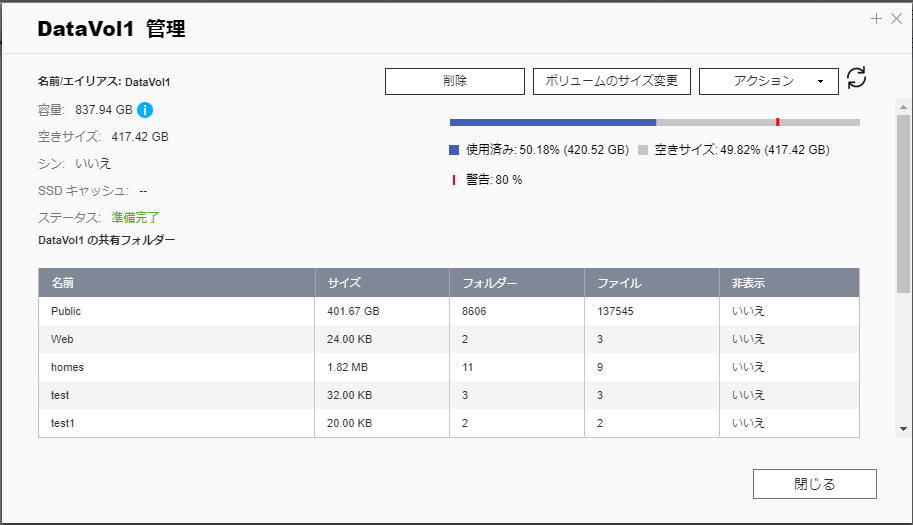
- 共有フォルダ内の操作ができるか
・フォルダを開くことができるか
→SMB接続、FileStationどちらも可能
・ファイルの編集はできるか
→可能
・ファイル・フォルダの削除ができるか
→SMB接続、FileStationどちらも可能
・ファイル・フォルダのコピー、移動ができるか
→SMB接続、FileStationどちらも可能
・共有フォルダを作成できるか
→可能
- HBS3で同期を行うことができるか
→同期ジョブは正常に稼働することを確認
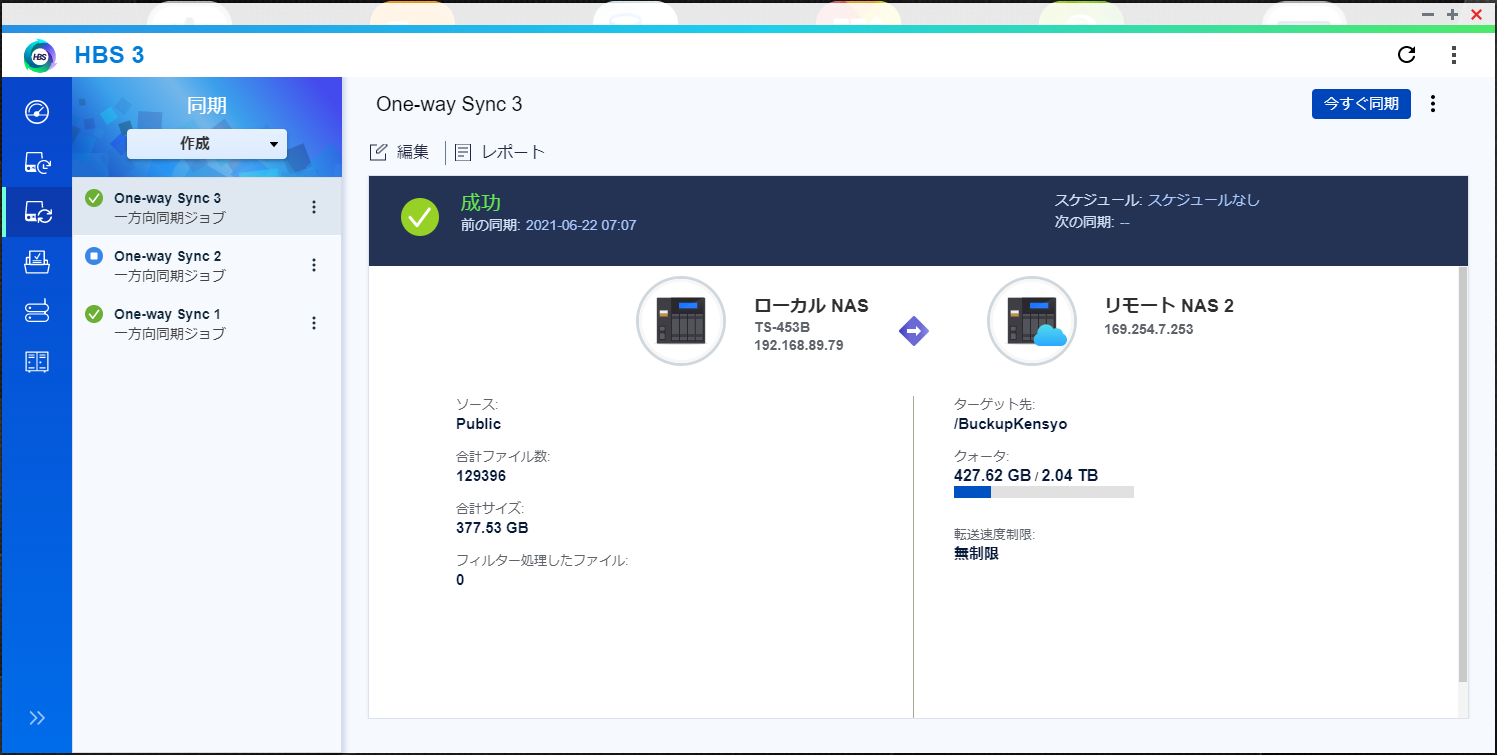
- 「Qsirch」を使用することができるか
→アプリケーションが立ち上がり、ファイル検索も可能
- 「Virtulization Station」を使用することができるか
→アプリケーションが立ち上がり、VMを起動させることも可能
- リビルドを実施できるか
→2時間程度で問題なく完了する
- 「Qulog Center」にてシステムイベントログを取得することができるか
→システムイベントログの取得が可能
50%の場合は、当然ながら上記どの動作も正常に動作することが確認出来ました。
【データボリューム容量が100%の場合】
- 共有フォルダ内の操作ができるか
・フォルダを開くことができるか
→SMB接続、FileStationどちらも可能
・ファイルの編集はできるか
→既存ファイルに画像を挿入し、保存を行おうとすると
当然ながら、容量に空きがないので下記エラーが発生し、保存ができず
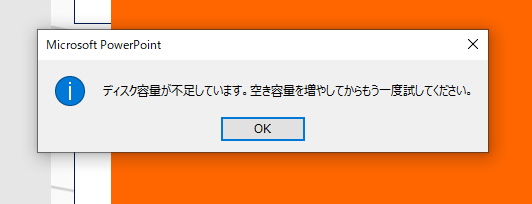
「OK」を押すと更に下記エラーが発生
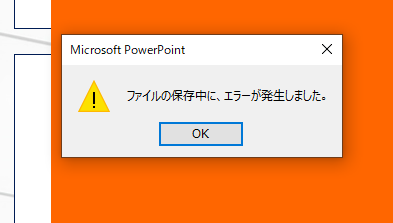
・ファイル・フォルダの削除ができるか
→ファイルの削除はSMB接続、FileStationどちらも可能
フォルダの削除はSMB接続、FileStationどちらも可能ではあるが、
SMB接続時に一度は削除に失敗するなど動作が不安定
・ファイル・フォルダのコピー、移動ができるか
→SMB接続でファイル・フォルダのコピーを実施しようとすると下記メッセージが表示され、不可
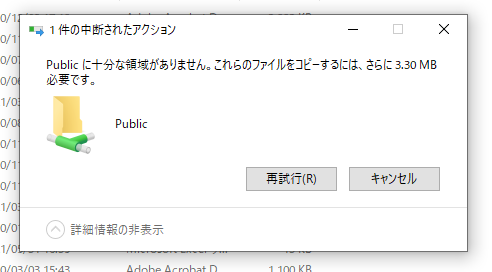
FileStationではファイル・フォルダのコピーが可能な場合もあれば、失敗する場合もあり動作が不安定
SMB接続でファイル・フォルダの移動を行おうとするとコピー時と同様のメッセージが表示され、不可

FileStationではファイル・フォルダ共に移動が可能
・共有フォルダを作成できるか
→可能
- HBS3で同期を行うことができるか
→ジョブを作成する段階でシステムエラーが発生する
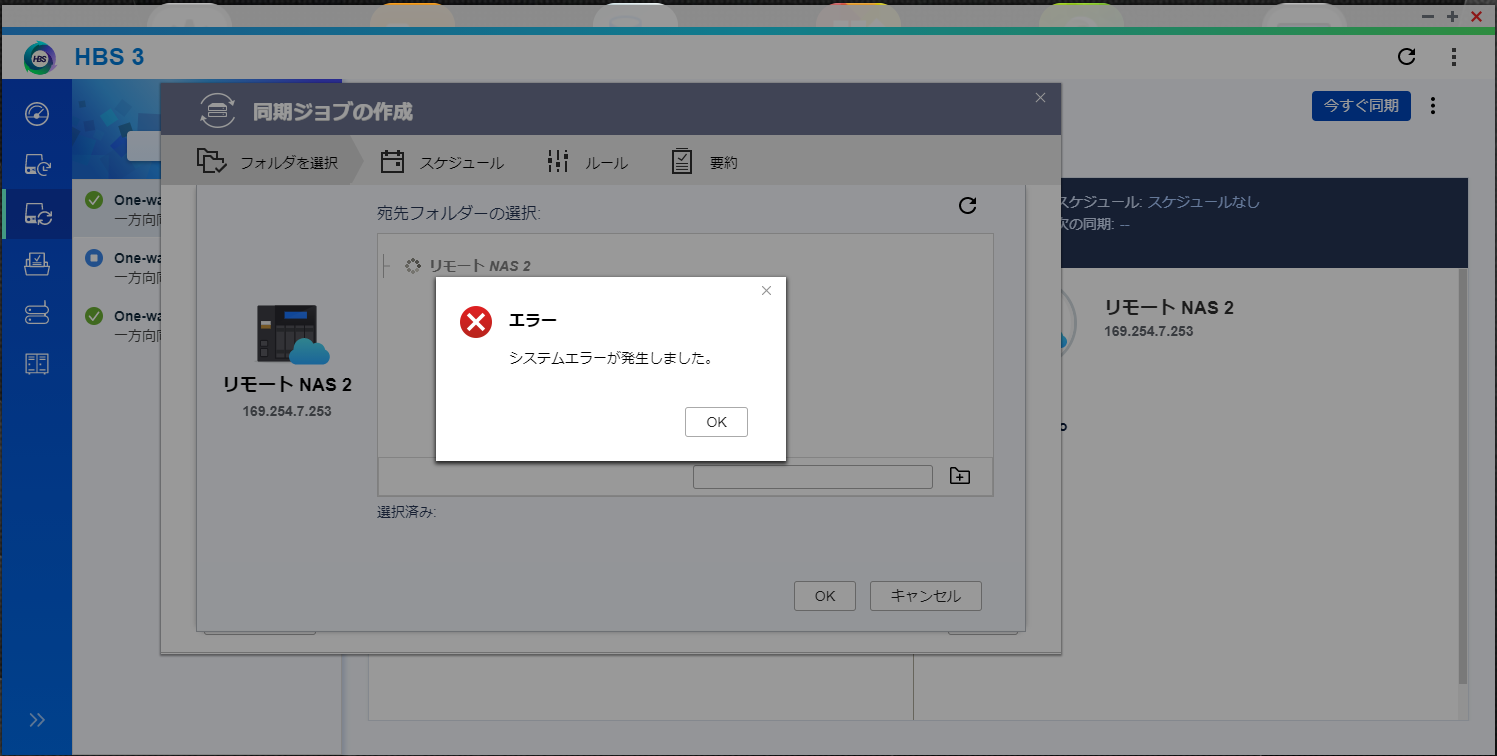
既に作成されているジョブを再度起動させようとしても同様のエラーが発生
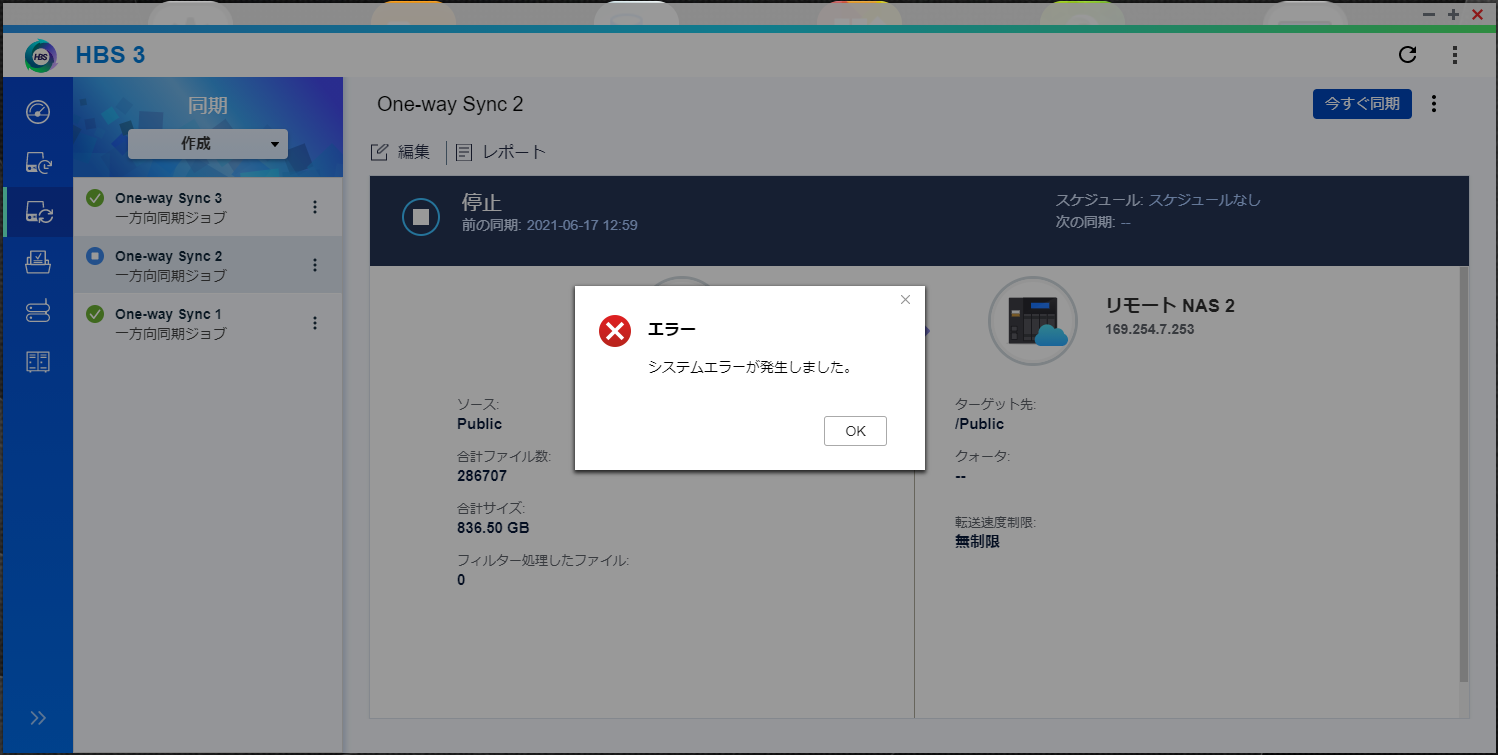
しばらく経ってからもう一度試したところ、ジョブの開始はできた
しかし、また日を改めてジョブを開始しようとしたところ、システムエラーが発生
- 「Qsirch」を使用することができるか
→アプリケーション自体は立ち上がるが、検索するとエラー画面になる 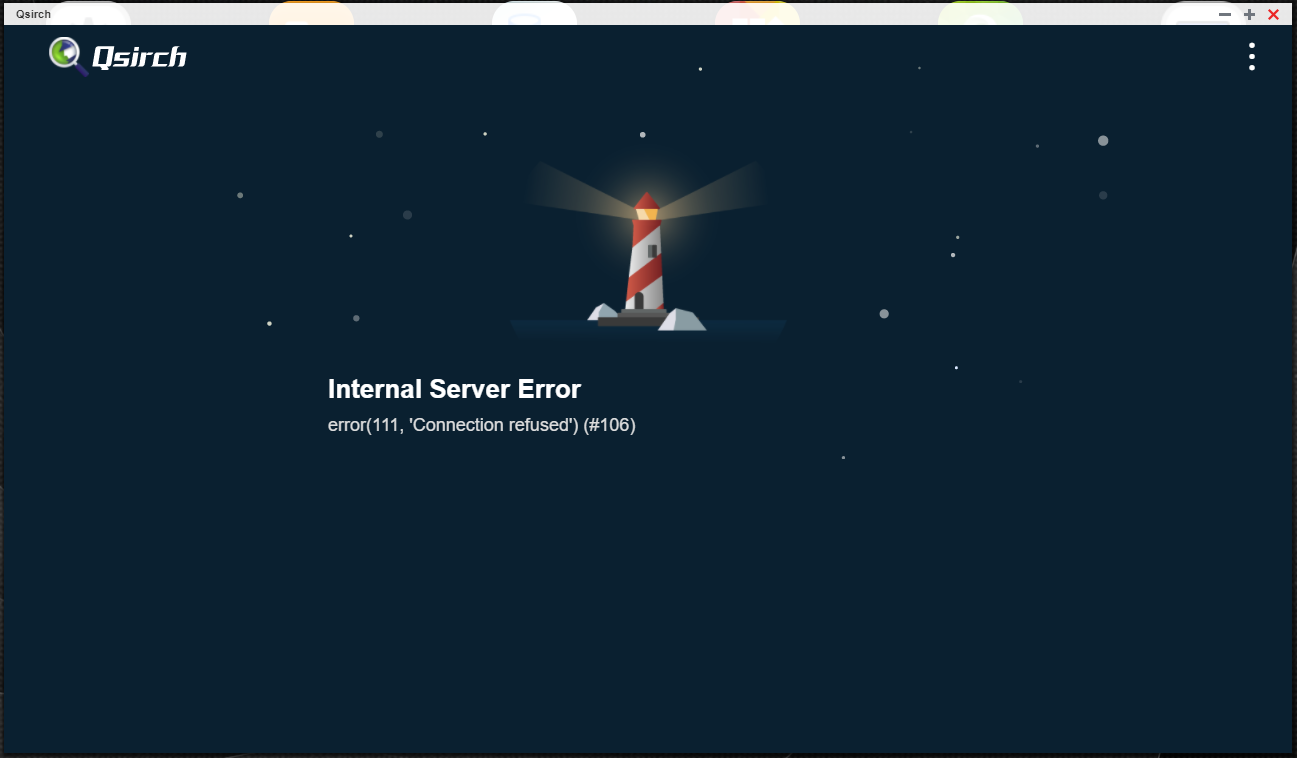
しばらく経ってからもう一度試したところ、検索可能にはなるが、検索結果を表示するまでに時間を要する
- 「Virtulization Station」を使用することができるか
→アプリケーションが完全に立ち上がらず、下記の状態 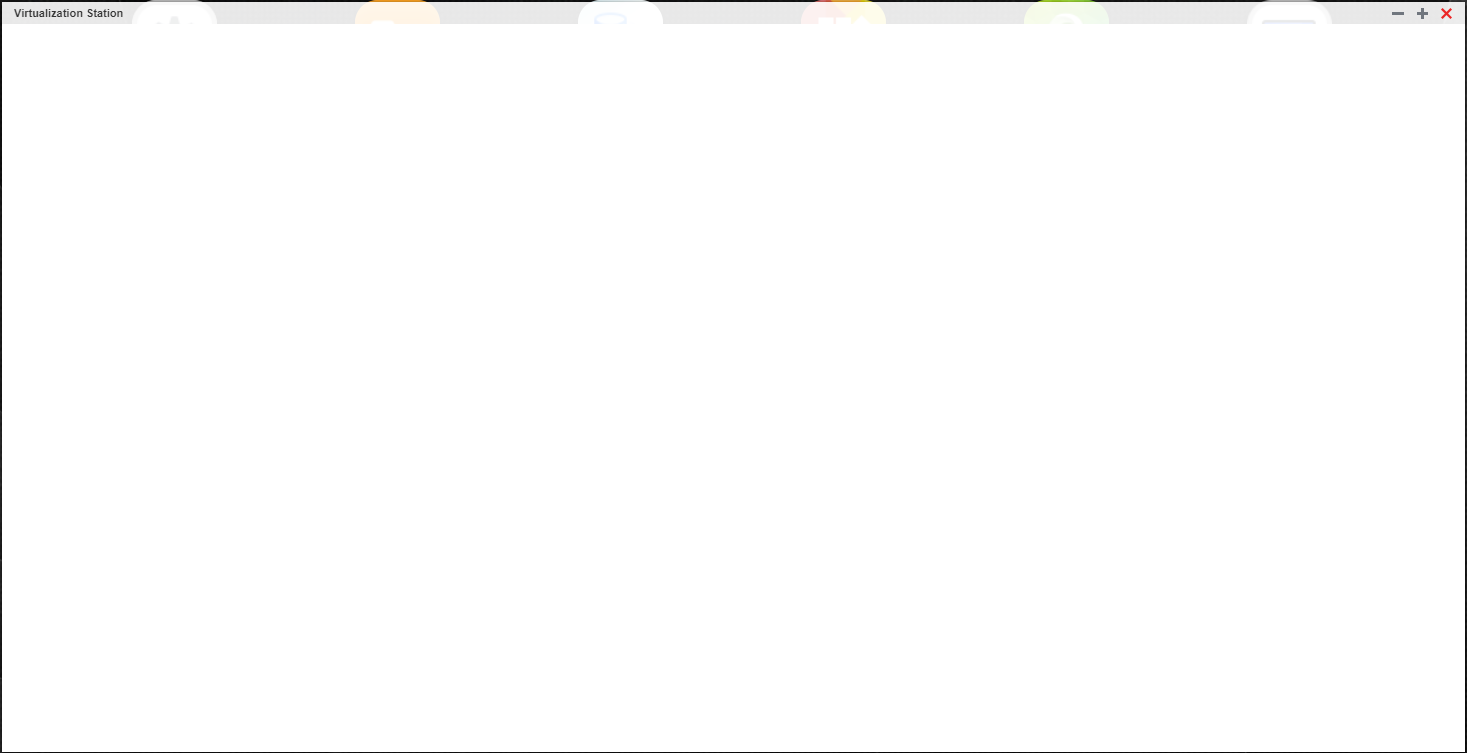
- リビルドを実施できるか
→リビルド自体は完了(ログが確認できない状態のため、所要時間は不明)
- 「Qulog Center」にてシステムイベントログを取得することができるか
→リビルド実施時に、開始と終了のログを確認しようとしたところ、ログが表示されず、取得も不可 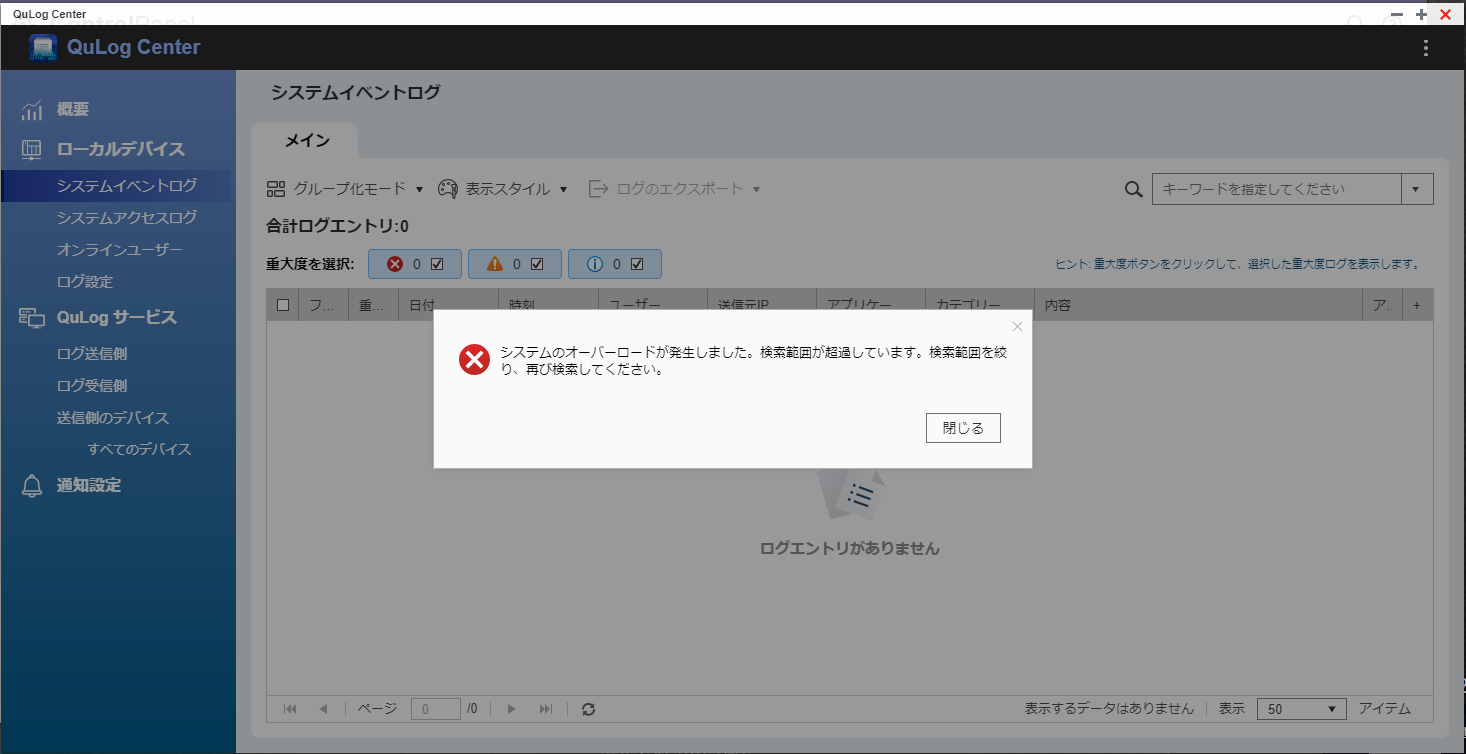
その他、50%の時には見られなかった症状として、
リソースモニターを確認してみると、アプリを起動していない状態でもメモリー使用量が高くなっている様子が確認出来ました。
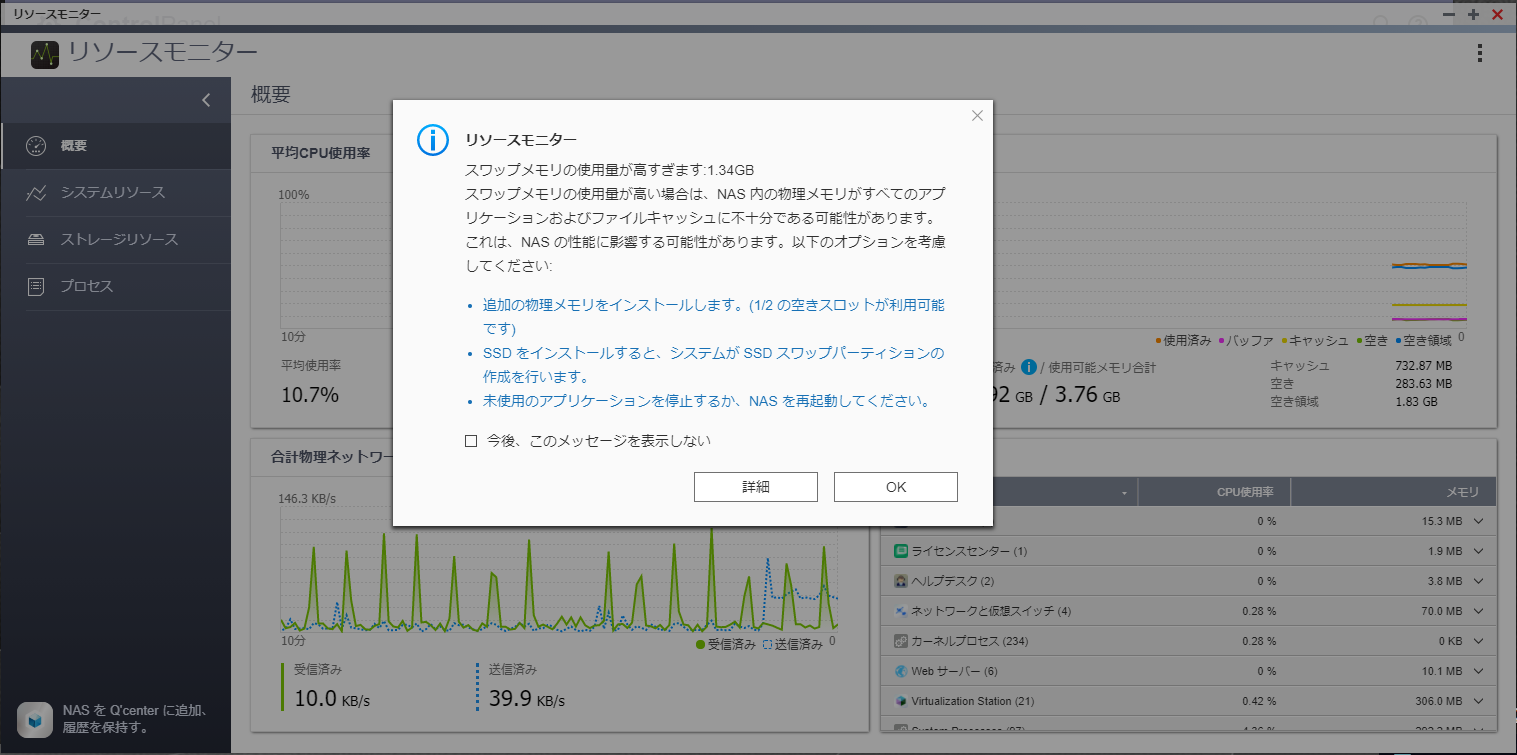
その影響なのか、NASが時々ビジー状態となり、アクセス不可の状態になったり、
WebUIでの動作が全体的に重くなったりなどといった症状も見られました。
100%の状態になると、ほとんどの動作で正常に動かなくなり、危険な動きも確認しました。
※本検証はあくまでも、弊社環境での検証となるため、
ご使用製品、ご使用環境などによって結果が異なる可能性がございます。
ボリューム容量は定期的に整理しておくことが大事
上記の検証結果から、QNAP NASはボリューム容量が満杯の状態になると、
正常に機能しなくなる可能性が高いため、
例えば、データを削除して容量を減らそうとしても、削除自体ができなくなってしまったり、
もしNASに何か重大なエラーが発生していたとしても、システムログが出力されないために、
確認ができなくなるといった事態に陥る可能性が考えられます。
そのため、データは定期的に整理し、QNAPで推奨しているボリューム容量80%以内に収め、
常に容量に余裕を持った運用をされることをお勧め致します。
「Qfiling」というアプリケーションを使用すれば、ファイル整理を自動化することが可能です。
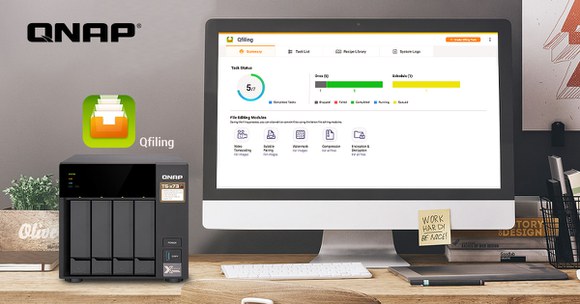
整理したいファイルパスを選択し、ファイル名、ファイルサイズ、ファイル拡張子など様々な条件でフィルターを設定し、ファイリングタスクを作成することができるため、
特定のファイルのみをフォルダごとに分類するなどのデータ整理が簡単にできます。
フィルタリングタスクはスケジュール設定をすることができるので定期的に実行させることも可能です。
また、ファイルの整理だけでなく、フィルタリングタスク実行時にソースファイルをそのまま削除することもできるため、不要なデータ整理も自動で実行可能です。
データ量が多くなればなるほど、データの整理は難しくなってくるので、
是非、Qfilingを活用してデータ容量がひっ迫しないよう対策をしましょう。
ご購入の前に一度評価機を使ってみたい方はこちら
評価機を無償でお貸出し可能です(貸出期間は約1~2週間程度)
お気軽にご相談下さい。

※ご購入後のお問合せは↓↓↓↓↓

NAS製品リストはこちら
フォースメディアでは豊富な機種を取り揃えております。

万一に備える安心の保守サービスも複数ご用意しています。

気になる製品が見つかったら、お見積りをどうぞ。
スマート見積もりなら1~2分ほどで価格を出せます。

2021/7/12 YS